XP系统安装Windows Media编码器图文详细教程(图文)
现在,有很多用户关注体育新闻,有时甚至半夜起来看NBA直播,因此,会想要在电脑上安装Windows Media编码器,不过自己不太清楚具体如何操作。那么XP系统怎么安装Windows Media编码器呢?不懂的用户现在一起来看下文XP系统安装Windows Media编码器教程吧。
具体安装步骤如下:
1、在开始菜单中依次单击“所有程序”→Windows Media→“Windows Media 编码器”菜单项,运行Windows Media 编码器。在自动打开的“新建会话”对话框中选中“广播实况事件”选项,并单击“确定”按钮,如图所示。
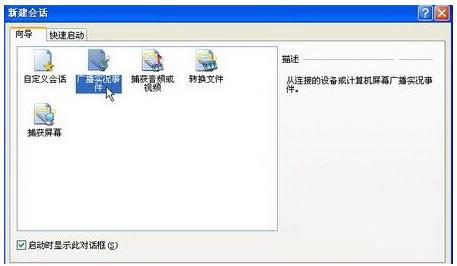
2、进入“新建会话向导”,分别在“视频”和“音频”设备列表中选择当前使用的电视卡和声卡。本例中使用的电视卡为TV Capture Card WDM Video Captur,声卡是主板集成的SigmaTel Audio。设置完毕单击 “下一步”按钮,如图所示。
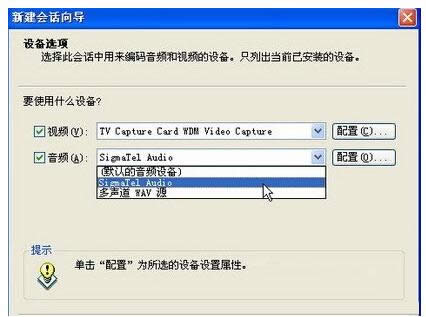
3、在打开的“广播方法”对话框中,选中“自编码器拉传递(服务器或播放机初始化连接)”单选框,并单击“下一步”按钮,如图所示。
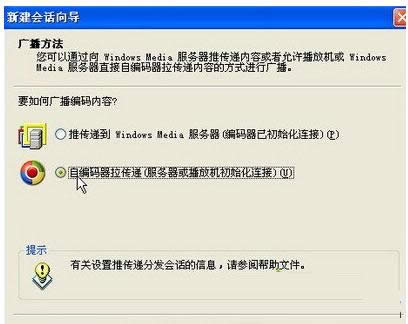
4、打开“广播连接”对话框,在“用于Internet连接的URL”和“用于LAN连接的URL”编辑框中分别显示出通过Internet和局域网连接到Windows Media编码器时使用的地址,将第一个地址记下来即可。另外还可以单击“查找可用端口”按钮改变默认的端口号,这样可以提高安全系数。设置完毕单击“下一步”按钮,如图所示。
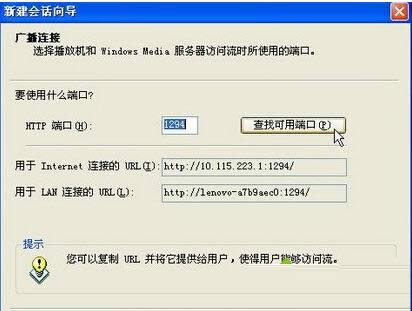
5、在打开的“编码选项”对话框中用于设置音频和视频的编码质量。单击“视频”下拉三角按钮,在下拉列表中选中“电影内容视频(CBR)”选项。然后单击“音频”右侧的下拉三角按钮,选中列表中的“FM质量音频(CBR)”选项。设置完毕单击“完成”按钮,Windows Media编码器的配置工作顺利完成,如图所示。
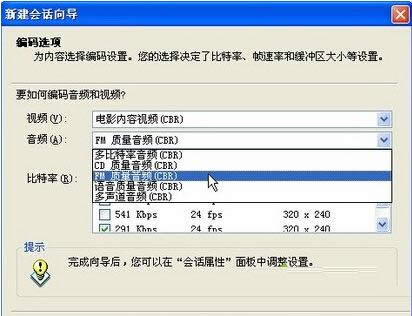
补充:安装Windows Media编码器后可以在局域网内收看到直播的电视节目,工作原理:Windows Media编码器将接收到的电视信号进行编码并广播,然后客户端通过Windows Media Player连接到Windows Media编码器来在线收看电视节目。
通过以上操作后用户就可以在XP系统中安装Windows Media编码器了,这样就不会因为错过想要观看的直播而遗憾,有需要的用户不妨参考上面的方法来安装。如果大家还有其他疑问或者想了解更多有关系统问题欢迎来小鱼一键重装系统官网看看。
……